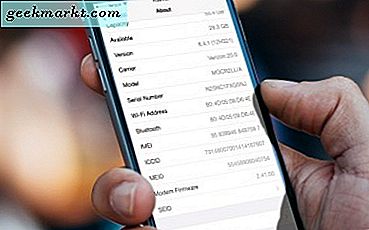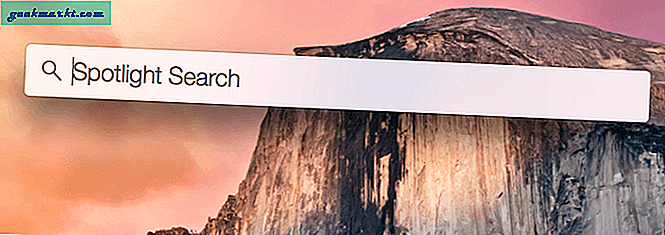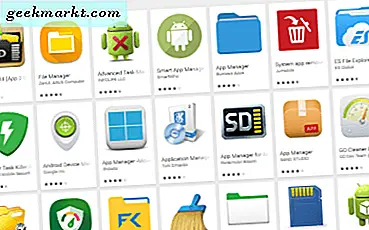
Nhiều điện thoại Android mới hơn đi kèm với khe cắm thẻ SD giúp mở rộng bộ nhớ trong. Nếu bộ nhớ trong không đủ cho nhu cầu của bạn, phụ kiện này là một khía cạnh thiết yếu của điện thoại của bạn. Ngay cả khi điện thoại thông minh đi kèm với bộ nhớ trong 16 GB, việc điền vào các phương tiện, ứng dụng và tệp là quá dễ dàng. Đó là lý do tại sao tôi đưa hướng dẫn này về cách tải ứng dụng Android xuống thẻ SD cùng nhau.
Bất cứ ai sử dụng điện thoại thông minh của họ để quản lý cuộc sống của họ sẽ biết rằng không có vấn đề bao nhiêu lưu trữ bạn có, bạn luôn cần nhiều hơn nữa. Nếu bạn có thể tải ứng dụng xuống thẻ SD của mình, bạn sẽ phá vỡ điều đó. Bạn không còn cần phải thực hiện vệ sinh và xóa các tập tin và ứng dụng trước khi tải về một cái gì đó mới. Bạn chỉ có thể tải xuống thẻ của mình để thay thế. Đây là cách làm.
Bạn sẽ cần điện thoại thông minh Android của mình, cáp sạc USB để kết nối với nó và máy tính. Bạn cũng có thể cần trình quản lý ứng dụng của bên thứ ba hoặc SDK Android được cài đặt trên máy tính của mình tùy thuộc vào cách bạn muốn tiếp tục.
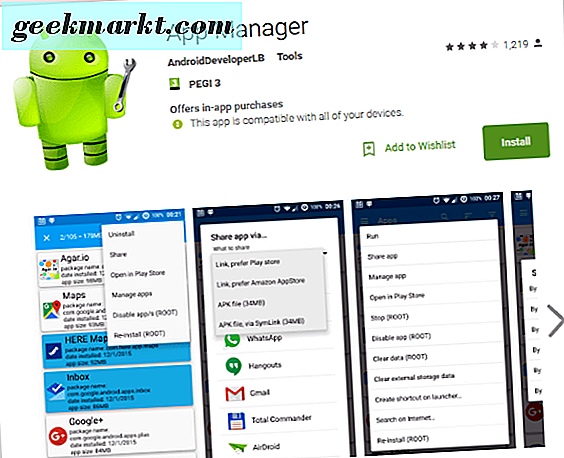
Chuyển ứng dụng Android sang thẻ SD
Nếu bạn đã có các ứng dụng Android trên điện thoại thông minh mà bạn muốn di chuyển để giải phóng dung lượng, bạn có thể thực hiện điều đó. Bạn có thể làm điều đó bằng chính điện thoại hoặc người quản lý ứng dụng của bên thứ ba. Có nhiều ứng dụng quản lý các ứng dụng khác. Một số là miễn phí trong khi những người khác là phí bảo hiểm. Tôi sẽ không đặt tên ở đây vì chúng thay đổi mọi lúc. Thực hiện một số nghiên cứu và quyết định người quản lý ứng dụng nào bạn thích giao diện và đã được xem xét kỹ lưỡng.
Sử dụng điện thoại:
- Điều hướng đến Cài đặt và Ứng dụng hoặc Ứng dụng.
- Mở ứng dụng bạn muốn di chuyển.
- Nhấn vào nút Chuyển sang thẻ SD nếu có. Không phải tất cả các điện thoại hoặc ứng dụng sẽ cho phép điều này thông qua giao diện người dùng vì vậy nếu bạn không thấy tùy chọn, đừng lo lắng.
Một số người quản lý ứng dụng của bên thứ ba được miễn phí trong khi những người quản lý khác là cao cấp. Thực hiện một số nghiên cứu và quyết định người quản lý ứng dụng nào bạn thích giao diện và đã được xem xét kỹ lưỡng. Hãy thử chúng, sử dụng chúng, xóa chúng khi bạn thấy phù hợp. Tôi chắc rằng bạn không cần tôi để cho bạn biết cách chọn một ứng dụng.
Sử dụng trình quản lý ứng dụng của bên thứ ba:
- Điều hướng đến Cửa hàng Google Play và chọn Ứng dụng.
- Tìm một người quản lý ứng dụng bạn thích giao diện và cài đặt nó.
- Sử dụng ứng dụng để quản lý cài đặt và lưu vị trí là cần thiết.
Quản lý ứng dụng khác nhau hoạt động theo những cách hơi khác nhau nhưng nhiều người sẽ liệt kê ứng dụng là có thể di chuyển hay không và cung cấp tùy chọn để để chúng trên bộ nhớ trong của điện thoại thông minh hoặc di chuyển chúng lên thẻ SD của bạn. Làm việc thông qua các ứng dụng của bạn và di chuyển hoặc giữ như bạn thấy phù hợp.
Tự động cài đặt ứng dụng vào thẻ SD của bạn
Nếu bạn muốn cài đặt ứng dụng trực tiếp vào thẻ SD của mình theo mặc định, bạn cũng có thể thực hiện điều đó. Bạn sẽ cần cài đặt Android SDK, một chương trình nhỏ cho phép PC của bạn giao tiếp với hệ điều hành Android. Nó là an toàn để tải về và cài đặt từ liên kết được cung cấp dưới đây.
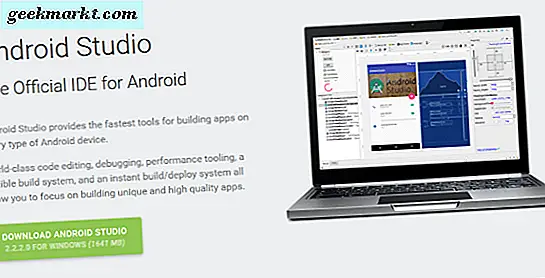
Nếu bạn có hoặc không quan tâm đến việc sử dụng SDK Android, bạn có thể định cấu hình điện thoại của mình để tự động cài đặt ứng dụng vào thẻ SD của mình. Đây là cách làm.
- Cắm điện thoại vào PC bằng cáp sạc USB và đặt nó để truyền tập tin.
- Tải xuống và cài đặt Google Android SDK vào máy tính của bạn.
- Trên điện thoại của bạn, điều hướng đến Cài đặt, Tùy chọn nhà phát triển và chọn Gỡ lỗi USB. Tùy thuộc vào điện thoại và phiên bản Android của bạn, menu có thể khác nhau nhưng nó ở trong một nơi nào đó.
- Trên PC, mở thư mục Platform-tools và mở cửa sổ CMD trong thư mục. (shift + nhấp chuột phải vào cửa sổ lệnh mở tại đây).
- Nhập 'thiết bị adb'
- Nhập 'adb shell pm set-install-location 2'
- Nhập 'adb shell pm get-install-location'
- Nếu bạn thấy 2 [bên ngoài] trong cửa sổ CMD, bạn đã hoàn tất. Nếu không, hãy thử lại.
Quá trình PC này đặt thẻ SD của bạn làm vị trí cài đặt mặc định cho các ứng dụng trong tương lai. Bây giờ bạn có thể cài đặt hầu hết các ứng dụng trực tiếp vào thẻ SD. Tuy nhiên, không phải mọi ứng dụng đều hoạt động chính xác bằng phương pháp này. Thật không may, nó là một vấn đề của thử nghiệm và lỗi để xem mà làm và không. Nếu lỗi ứng dụng, hãy cài đặt thủ công lỗi đó vào bộ nhớ trong để bộ nhớ hoạt động chính xác trở lại.
Làm cách nào để bạn quản lý bộ nhớ trong và bộ nhớ ngoài? Có bất kỳ thủ thuật quản lý gọn gàng nào bạn muốn chia sẻ không? Hãy cho chúng tôi biết nếu bạn làm như vậy!